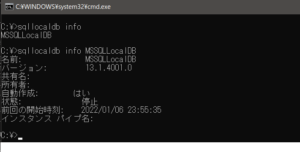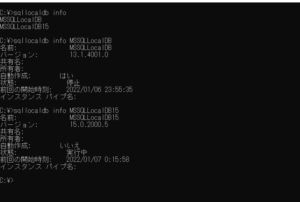- 2022-1-7
- SQLServer
LocalDB の バージョンアップ方法
SQL Server バージョンが上がると、必然的にLocalDBのバージョンも上がります。
当然、新しいバージョンのLocalDB で作成されたDBは、古いバージョンの環境では動きません。
例えば、


あっ、俺のバージョンが・・・古い・・・

と、こんな時。
こんな時は、最新若しくは同じバージョンのLocalDBインスタンスを作成し対応します。
(まぁ、バージョンアップ??みたいな感じ)
今回は、記事作成時点の「SQL Server 2019 Express」で行います。
作業前に、現状のインスタンスバージョンを確認します。
コマンドプロンプトで、下記の順で確認。
1.インスタンス名確認 sqllocaldb info 2.対象インスタンス情報表示 sqllocaldb info インスタンス名
【確認画面】
LocalDBのダウンロード から インストール
ダウンロードからインストールは下記の記事参照。
開発環境の無いPCで LocalDB を使用する
最新バージョンのLocalDBでインスタンスを作成する
LocalDB(SQL Server)は、バージョンが異なっても同一端末上にインスタンスを配置できるため、
LocalDBをインストールしただけでは、最新のLocalDBインスタタンスを使用できません。
最新のインスタンスは、最新の「SqlLocalDB.exe」でインスタンス作成のコマンドを実行します。
通常、SqlLocalDB.exe は、下記の場所にインストールされます。
「C:\Program Files\Microsoft SQL Server\バージョン番号(※1)\Tools\Binn」
※1 一番大きい数字が最新だな多分
上記、インストールパスを前提に、下記の手順でインスタンスを作成します。
1.コマンドプロンプトを立ち上げる 2.下記のコマンドを実行 "C:\Program Files\Microsoft SQL Server\150\Tools\Binn\SqlLocalDB.exe" create "MSSQLLocalDB15" 15.0 -s // フルパス入力の場合は、「"」の付加を忘れずに。。 // ”MSSQLLocalDB15” 部分はインスタンス名です。任意で決めてください。
※この辺の話は、MSさんのページに記事があります。(ページが無くなったらごめんなさい。)
SQL Server Express LocalDB
実行するとこんな感じ。
【コマンド実行画面】
LocalDB インスタンス確認
インスタンス作成後は、インスタンスの作成を下記の通り確認します。
1.インスタンス名確認 sqllocaldb info 2.対象インスタンス情報表示 sqllocaldb info インスタンス名
【確認画面】
最後に、新しいインスタンスでDBに接続する場合は、
接続文字列の変更も忘れずに行うこと。
Data Source=(LocalDB)\MSSQLLocalDB ==> MSSQLLocalDB15